- Hvis du støder på fejlen 0x80042109, skal du først bekræfte, at din pc er korrekt forbundet til et stabilt netværk.
- Den første løsning ville være at ændre den udgående port. En standardudgående SMTP-ports værdi er 25.
- Det mindst heldige øjeblik at få en Outlook-fejl er, når du venter på en vigtig e-mail. Hvis du har en anden fejl, finder du en løsning i vores Kategori Outlook-fejl.
- Hvis du oplever andre problemer i Outlook, er det en god ide at se på vores Løs Outlook Hub for en ordentlig løsning.
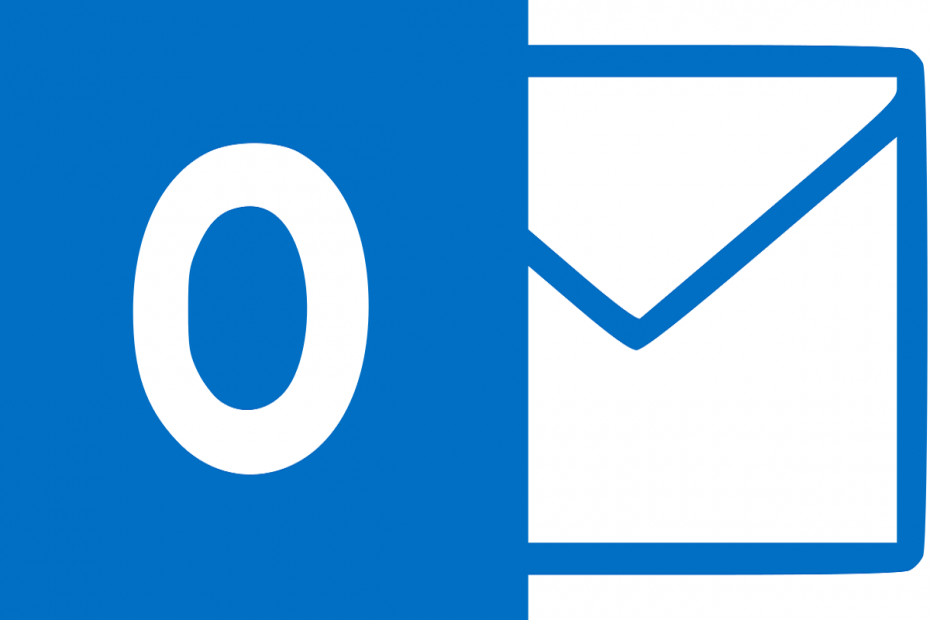
Denne software reparerer almindelige computerfejl, beskytter dig mod filtab, malware, hardwarefejl og optimerer din pc til maksimal ydelse. Løs pc-problemer og fjern vira nu i 3 nemme trin:
- Download Restoro pc-reparationsværktøj der kommer med patenterede teknologier (patent tilgængelig her).
- Klik på Start scanning for at finde Windows-problemer, der kan forårsage pc-problemer.
- Klik på Reparer alt for at løse problemer, der påvirker din computers sikkerhed og ydeevne
- Restoro er blevet downloadet af 0 læsere denne måned.
Selvom vi har et dusin tredjeparter e-mail-klients i dag, Microsoft Outlook er stadig en styrke at regne med i denne afdeling.
Ikke desto mindre afstår selv Outlook ikke fra lejlighedsvis fejl, som den med koden 0x80042109.
Brugere rapporterede, at de ikke kan sende e-mails, og når de først prøver, bliver de bedt om denne lange fejl:
Outlook kan ikke oprette forbindelse til din udgående (SMTP) e-mail-server. Hvis du fortsætter med at modtage denne meddelelse, skal du kontakte din serveradministrator eller internetudbyder (ISP). Fejl 0x80042109
Heldigvis har vi udarbejdet et par løsninger, der kan hjælpe dig med at løse dette problem. Hvis du har svært ved at bruge Outlook, skal du kontrollere dem nedenfor.
Hvordan kan jeg rette Outlook-fejl 0x80042109 i Windows 10?
- Tjek din forbindelse
- Skift den udgående port
- Omkonfigurer din firewall
- Fjern din konto, og tilføj den igen
Løsning 1 - Kontroller tilslutning
For det første skal du bekræfte, at din pc er korrekt forbundet til et stabilt netværk.
Af åbenlyse grunde kan din e-mail-klient ikke nå servere, og du kan derfor ikke modtage eller sende e-mails.
Hvis din forbindelse er subpar, og du er sikker på, at det er synderen for fejlen, er dette de trin, du skal tage for at fejlfinde din forbindelse:
- Genstart din router og modem.
- Skift til en kabelforbindelse i stedet for trådløs.
- Genstart din pc.
- Deaktiver midlertidigt Proxy og VPN.
- Kør Windows-fejlfinding.
Når du har genvundet den stabile forbindelse, skal problemet løses. Men hvis det ikke er tilfældet, skal du sørge for at gå videre med trinene.
Løsning 2 - Skift udgående port
En standard udgående SMTP (Simple Mail Transfer Protocol) -portens værdi er som standard indstillet til 25.
Nu ser det ud til, at mange internetudbydere blokerer denne portværdi, og du kan derfor ikke sende e-mails. Du har to muligheder i dette scenarie:
- Skift SMTP-værdi til 26.
- Skift til TLS-port, og vælg 587.
Den anden mulighed er ikke-standard portværdi, men ikke desto mindre en gennemprøvet løsning til dette problem. Følg disse instruktioner, og vi skal være gode at gå:
- Åben Outlook.
- Vælge Værktøjer.
- Åben Bruger indstillinger.
- Dobbeltklik på den urolige e-mail-adresse.
- Vælge Flere indstillinger.
- Åben Fremskreden.
- Sæt Udgående serverSMTP-port til 587 og vælg TLS kryptering.
- Bekræft valg, og se efter ændringer.
På den anden side, hvis du stadig sidder fast med den aktuelle fejl, skal du fortsætte med nedenstående fejlfindingstrin.
Løsning 3 - Konfigurer firewall igen
Selvom du har konfigureret indgående og udgående e-mail-porte, er problemet muligvis vedvarende. Og Firewall kan være den, der forårsager fejlen.
Det er ikke almindeligt for Windows Firewall at blokere pålidelige Windows-funktioner, men det kan tilsyneladende ske fra tid til anden.
For at bekræfte, at Firewall faktisk giver Outlook adgang til internettet, skal du følge instruktionerne nedenfor:
- Skriv i Windows-søgefeltet Firewall og åbn Windows Firewall.
- Klik på ”Fra venstre rude”Tillad en app eller funktion gennem Windows Firewall”.
- Klik på ”Ændre indstillinger”-Knappen.
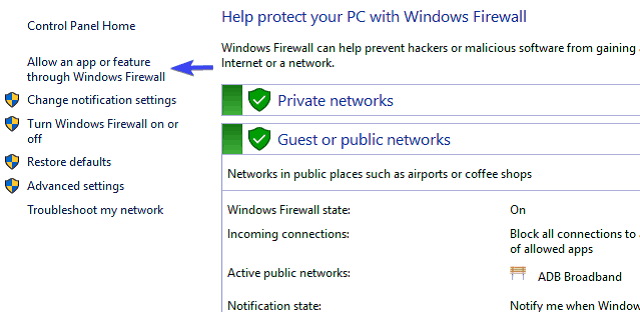
- Find nu disse 2 processer og aktiver dem til både private og offentlige netværk:
- Outlook.exe (til Outlook)
- Msimn.exe (til Outlook Express)
- Når du har gjort dette, skal du bekræfte ændringer og genstarte din pc.
Løsning 4 - Fjern din konto og tilføj den igen
Endelig kan du prøve at fjerne din konto fra Outlook. Du kan også nulstille appen fuldstændigt ved at navigere til Indstillinger> Apps> klikke på Outlook og få adgang til Avancerede indstillinger.
Når du er der, skal du bare klikke på Nulstil. Derefter skal du blot tilføje din konto igen, konfigurere den og vente, indtil den synkroniseres fuldt ud.
Det skulle gøre det. Vi er sikre på, at du vil være i stand til at overvinde Outlook-fejlen 0x80042109 med de medfølgende løsninger.
Derudover skal du ikke glemme at sende dine spørgsmål eller forslag i kommentarfeltet nedenfor.
- Hvad er Outlook-fejlkode 0x80042109?
- Hvordan løser jeg Outlook uden at sende e-mails?
Først skal du kontrollere, om du modtager nogen fejl, og derefter kontrollere, om din internetudbyder blokerer en port. Læs vores komplet fix guide til dette problem.
 Har du stadig problemer?Løs dem med dette værktøj:
Har du stadig problemer?Løs dem med dette værktøj:
- Download dette pc-reparationsværktøj klassificeret Great på TrustPilot.com (download starter på denne side).
- Klik på Start scanning for at finde Windows-problemer, der kan forårsage pc-problemer.
- Klik på Reparer alt for at løse problemer med patenterede teknologier (Eksklusiv rabat for vores læsere).
Restoro er blevet downloadet af 0 læsere denne måned.
Ofte stillede spørgsmål
Kontroller forbindelsen, og skift den udgående port. Find flere løsninger til at rette denne fejl i vores ekspertguide.
Fejl 0x80042109 kommer med følgende meddelelse: Outlook kan ikke oprette forbindelse til din udgående (SMTP) e-mail-server. Hvis du fortsætter med at modtage denne meddelelse, skal du kontakte din serveradministrator eller internetudbyder (ISP).
Først skal du kontrollere, om du modtager nogen fejl, og derefter kontrollere, om din internetudbyder blokerer en port. Læs vores komplet fix guide til dette problem.
![Kan ikke udføre den anmodede handling i Outlook [Ret]](/f/f1f1bc4ee252d83fffae45590929d116.png?width=300&height=460)
